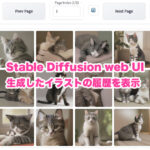このページでは、目をもっと作り込んでいきます。

最近ちょっと視力が落ちたのよ。コンタクト変えなきゃだめかな

わたし、視力そこそこいいですよ。でも、山田さんの方がいいです

へぇ、羨ましいわ。でも、ねこの視力なんて分かるの?

ホントはねこって人よりも視力はよくないんですが、山田さんは違います
この前は月を眺めながら「ウサギなんて一匹もいないじゃん、話が違うぞ。あそこの石の裏とかに隠れてるんじゃないかってことも思ったけどさ、影もないんだよな。あれ? 月には空気が見えないぞ」って言ってました
ははは、月にある石も空気も見えないですよね

へぇ、それは別の意味で羨ましいわね……
目頭、目尻の作り込み
つづいて、目を作り込んでいきましょう。
いまの状態の目はこのようになっています。

まず、目頭と目尻が丸い、というのが気になります。
そこで、まずは目尻にループカットを使って辺を追加し、縁を尖らせてみます。
tabでオブジェクトモードにし、体のオブジェクトを選択して、tabで編集モードにします。さらにツールバーのループカットを使い、画像のように、目尻に辺を追加します。

ただ、ループカットを使うと、ほかの部分の面が尖ってしまうことがあるので、頂点の幅を広げ、面を滑らかにします。

目頭も、ループカットで辺を追加して尖らせます。

鼻の方は頂点の幅を広げ、面を滑らかにします。

目に隙間が空いてしまった場合は、目玉の位置を調節します。
目の頂点ひとつを選択し、lで、目玉全体を選択できます。あとは位置をずらしたり、sでの拡大縮小などを使って、目の隙間を埋めます。

また、もう少し後でテクスチャを貼るとき、目玉の裏側の面が余分になるので、ここはついでに削除してしまいましょう。
まず、裏側の中心の頂点を選択します。

control + +を何度か押して、目玉の裏側半分を選択します。

xを押して「頂点」を選択することで、目玉の裏側半分を削除します。

これで、目頭、目尻を尖らせることができました。

瞼の作り込み
つづいて、瞼を作り込んでいきましょう。
まず、瞼の位置に、ループカットで辺を追加します。

さらに、瞼の隅にループカットで辺を追加します。

上まぶたの頂点を選択します。今回は目尻から4つの頂点を選択しました。

選択した頂点を、目の奥へ移動します。

瞼の隅に作った頂点を、すこし下に移動します。
こうすることで、瞼のシワを作ることができます。

同じ要領で、瞼のシワの形を整えます。
また、下の瞼は、辺同士の間隔を広げて、滑らかにします。

まだ、ついでに目玉の部分を別のオブジェクトに分離しておきましょう。
目の頂点どれかひとつを選択し、lで目の頂点すべてを選択します。

pを押して「選択」をクリックすることで、分離します。

これで、瞼を作ることができました。


ちょっとリアルになったでしょ?

ホントですね。はやく瞳を入れたいな

瞳はもうちょっとあとにしましょ? ほら、テクスチャを使うから、オブジェクトを全部つくってから、全部まとめて貼るわ

そうなんですか。じゃあもうちょっと待ちます

次は下着のモデリングをしていくわね
次のページでは、下着のモデリングをしていきます。